Office 365, la suite d'applications de Microsoft, est largement utilisée dans le monde entier. Et pour cause. Word, Excel, PowerPoint et Outlook font partie des meilleurs logiciels du genre pour Mac et Windows, et leur omniprésence en fait un choix évident pour les entreprises. Mais malgré leur puissance et toutes leurs fonctionnalités, ces applications ne peuvent pas tout faire. Il existe donc des centaines de compléments permettant d'enrichir les capacités des applications Office. Quand vous installez un complément et que vous le modifiez ou le supprimez, il faut parfois effacer le cache d'Office pour que les changements prennent effet. Découvrez comment faire dans cet article.
Qu'est-ce que le cache de MS Office ?
Le cache de Microsoft Office stocke de manière temporaire les fichiers, données et paramètres que vous utilisez fréquemment afin d'améliorer ses performances et sa réactivité. Les temps de chargement sont alors réduits, vous pouvez accéder à vos données hors ligne, et la synchronisation de fichiers avec des services dans le cloud comme OneDrive et SharePoint est accélérée.
Il y a différents types de caches dans Office :
- Cache des documents : stocke sur votre Mac les modifications que vous apportez à vos documents avant que celles-ci ne soient synchronisées dans le cloud. De cette façon, si la connexion internet est perdue avant que votre document ne soit synchronisé, les modifications restent enregistrées quelque part. Et grâce aux données mises en cache, elles pourront être synchronisées quand vous aurez retrouvé votre connexion.
- Cache des compléments : stocke les modifications que vous apportez aux compléments que vous avez installés.
- Cache des fichiers temporaires : stocke les modifications qui n'ont pas été enregistrées, les données de récupération automatique, et les fichiers temporaires.
- Cache du presse-papier : stocke les contenus copiés, qu'il s'agisse de texte ou d'images, pour pouvoir les coller par la suite.
- Cache des polices : stocke les polices de caractère utilisées récemment, afin de les charger plus rapidement.
Pourquoi effacer le cache de MS Office ?
Il est essentiel de vider le cache de Microsoft Office pour maintenir de bonnes performances et éviter l'apparition de divers problèmes. Au fil du temps, le cache peut accumuler des fichiers inutiles ou corrompus qui peuvent ralentir les applications de la suite Office, ou même les empêcher de fonctionner.
Ce n'est pas tout : si votre cache n'est pas régulièrement vidé, il peut occuper une place conséquente sur votre espace de stockage, ralentissant à la fois les applications de la suite Office et tout votre système d'exploitation. Sans compter que les fichiers cache corrompus peut causer des bugs ou empêcher les documents de s'ouvrir correctement.
Vider le cache vous assure donc qu'Office charge des fichiers tout neufs, récupère les contenus les plus récents, et s'exécute de manière plus efficace. Supprimer régulièrement le cache de l'application aide à éviter les problèmes et assure un bon fonctionnement des applications de la suite Office.
Comment vider le cache de MS Office sur votre Mac
Comme promis, nous allons vous montrer deux techniques pour effacer les fichiers mis en cache par MS Office : une méthode facile, et une autre manuelle.
Comment effacer le cache d'Office en un clic
Commençons par effacer le cache d'Office avec une méthode automatisée. Pour cela, vous aurez besoin d'un outil de nettoyage pour Mac. Nous vous conseillons CleanMyMac et son module Nettoyage, qui vous aide à supprimer les fichiers cache ainsi que d'autres types de fichiers inutiles.
Il s'agit notamment de fichiers temporaires que des applications ont placés sur votre Mac sans jamais les effacer, de fichiers de langues que vous n'utilisez pas, et de données de navigation accumulées au fil du temps, et qui finissent par ralentir votre navigateur. Les applications que vous avez supprimées sans les désinstaller entièrement ont aussi pu laisser derrière elles des fichiers résiduels.
Ceux-ci peuvent finir par représenter plusieurs gigaoctets, et occuper beaucoup de place sur votre ordinateur. Ils peuvent aussi entraver le bon fonctionnement de votre Mac en occasionnant des conflits avec d'autres fichiers. C'est là que CleanMyMac peut vous être utile. Son module Nettoyage analyse votre Mac à la recherche de fichiers inutiles, et vous permet d'examiner les résultats pour choisir les éléments à conserver, ou de tout supprimer en un clic. Voici comment se servir de cet outil intelligent :
- Ouvrez CleanMyMac (téléchargez votre essai gratuit ici).
- Cliquez sur Nettoyage > Analyser.
- Cliquez sur Supprimer.
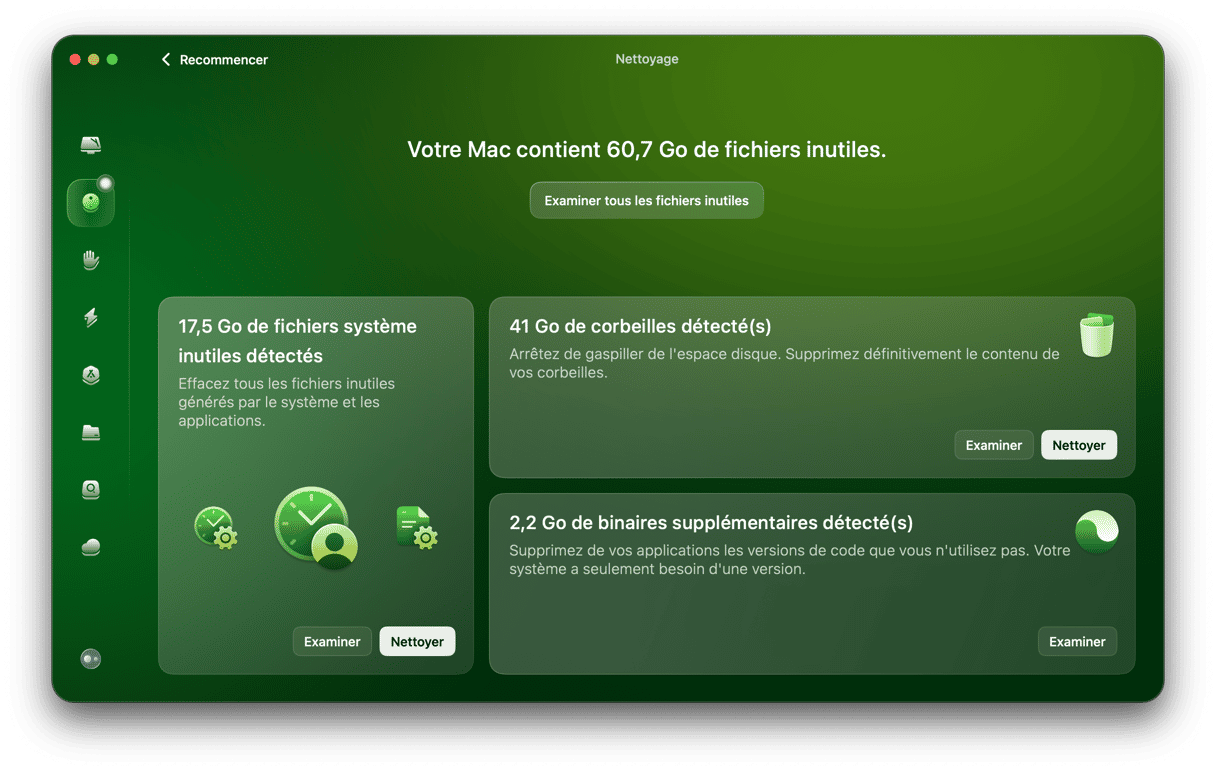
Comment vider manuellement le cache de MS Office
Passons maintenant à la suppression manuelle des fichiers mis en cache. Si vous voulez effacer les fichiers cache d'un complément, la première chose à faire est de le relancer. Cela devrait suffire à effacer le cache. Si ça ne marche pas, essayez d'utiliser le menu Personnalité.
- Cliquez sur le menu personnalité du complément.
- Choisissez l'option Effacer le cache web.
Si cela ne suffit pas à résoudre le problème, vous pouvez effacer manuellement le cache :
- Utilisez le raccourci Command + Shift + Point pour afficher les fichiers cachés.
- Cliquez sur le Finder dans la barre des menus.
- Cliquez sur Aller > Aller au dossier.
- Copiez et collez chacun des chemins d'accès suivants dans la fenêtre qui s'affiche. Dans chaque emplacement, sélectionnez tout le contenu du dossier, et faites glisser les fichiers dans la corbeille.
~/Bibliothèque/Containers/com.Microsoft.OsfWebHost/Data/
~/Bibliothèque/Containers/com.microsoft./Data/Library/Caches/ où se trouve l'application Office (ex : Excel)
~/Bibliothèque/Containers/com.microsoft./Data/Library/Application Support/Microsoft/Office/16.0/Wef/ où se trouve l'application Office (ex : Excel)
~/Bibliothèque/Containers/com.microsoft.Office365ServiceV2/Data/Caches/com.microsoft.Office365ServiceV2/
~/Bibliothèque/Containers/com.microsoft.Office365ServiceV2/Data/Library/Caches/com.microsoft.Office365ServiceV2/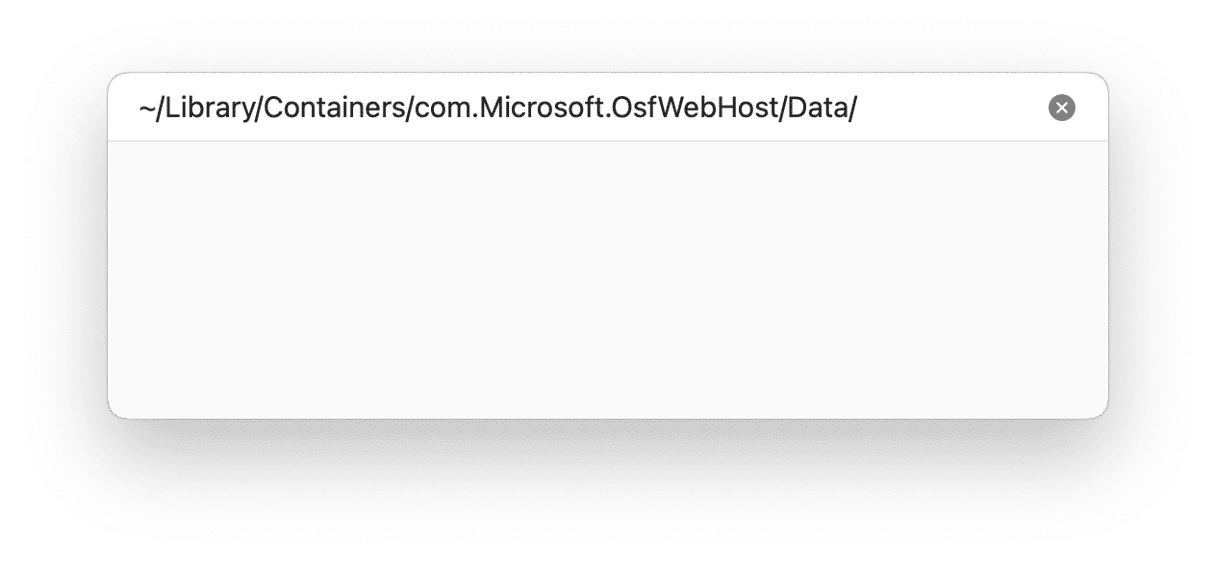
- Videz la corbeille.
- Utilisez le raccourci Command + Shift + Point pour afficher les fichiers cachés.
Comment vider le cache de Word, Excel et PowerPoint
La plupart des fichiers mis en cache sont stockés dans le dossier cache qui se trouve dans votre Bibliothèque utilisateur. Pour vider le cache, vous devez donc vous rendre dans ce dossier, et mettre à la corbeille les fichiers qu'il contient. Voici comment procéder :
- Cliquez sur le Finder dans le Dock, puis sur Aller > Aller au dossier.
- Copiez-collez ce chemin d'accès dans la fenêtre qui s'affiche :
~/Bibliothèque/Caches - Localisez les fichiers qui commencent par « com.microsoft »
- Ouvrez l'un de ces dossiers, puis sélectionnez tous les fichiers intitulés Cache et mettez-les à la corbeille.
- Répétez l'étape n°4 pour tous les dossiers com.microsoft de votre bibliothèque utilisateur.
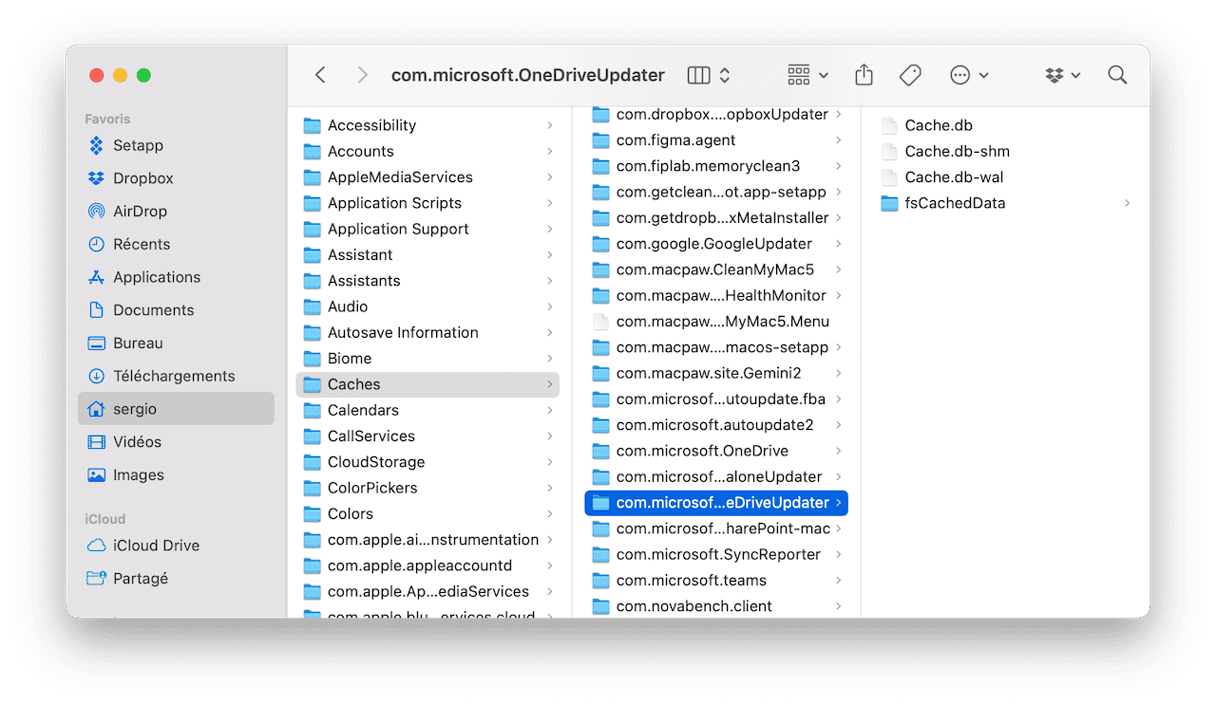
Comme la plupart des applications, les logiciels de Microsoft Office stockent des données sur votre Mac sous forme de fichiers cache. Ceux-ci peuvent parfois être corrompus, et causer des problèmes empêchant les applications d'Office de fonctionner correctement. Ou ils peuvent tout simplement finir par prendre trop de place sur votre Mac. Suivez les étapes décrites dans cet article pour effacer le cache d'Office sur votre Mac.
FAQ
Que se passe-t-il quand je vide le cache de MS Office ?
Effacer le cache de MS Office supprime les fichiers temporaires comme les données de synchronisation des documents et les paramètres des modules complémentaires. Cette opération aide à résoudre les problèmes de performance et les erreurs de synchronisation, et permet de s'assurer que les modifications apportées aux compléments prennent bien effet.
La suppression du cache d'Office entraînera-t-elle la suppression de mes documents ou paramètres enregistrés ?
Non. Vider le cache n'efface que les fichiers temporaires et obsolètes. Les documents et préférences que vous avez enregistrés ne seront pas affectés.
À quelle fréquence faut-il vider le cache d'Office sur mon Mac ?
Si vous remarquez que les applications de la suite Office sont lentes, que vous constatez des erreurs de synchronisation ou que vous rencontrez des problèmes avec les compléments, pensez à vider le cache. Surtout si vous utilisez souvent Office.






